Исправить ошибку 0x800f0806 при загрузке обновлений Windows 11
Мы часто видим обновления для Windows, которые включают обновления безопасности, исправления ошибок и новые функции. Что бы это ни было, их можно загрузить и установить автоматически и вручную, если мы захотим. Большинство пользователей могут автоматически устанавливать обновления Windows без каких-либо проблем на своих ПК. Некоторые пользователи сталкиваются с ошибками при загрузке или установке обновлений Windows. Их можно легко исправить и продолжить установку обновлений. Если вы столкнулись с ошибкой загрузки 0x800f0806 при установке обновлений Windows 11, это руководство для вас. У нас есть несколько решений, которые помогут вам исправить ошибку 0x800f0806. Многие люди сталкивались с этой ошибкой при обновлении до Windows 11 версии 22H2.

Исправить ошибку 0x800f0806 при загрузке или установке обновлений Windows 11
Некоторые пользователи сталкиваются с ошибкой загрузки 0x800f0806 при загрузке и установке обновлений Windows 11 на свой компьютер. Если вы столкнулись с той же проблемой, следующие методы могут помочь вам исправить ее и продолжить установку обновлений без каких-либо ошибок или проблем.
- Перезагрузите компьютер и повторите попытку.
- Запустите средство устранения неполадок Центра обновления Windows
- Запуск сканирования SFC и DISM
- Настройка служб обновления Windows
- Сбросить компоненты Центра обновления Windows
- Загрузите и установите обновления вручную
Давайте углубимся в детали каждого метода и исправим проблему.
Программы для Windows, мобильные приложения, игры - ВСЁ БЕСПЛАТНО, в нашем закрытом телеграмм канале - Подписывайтесь:)
1]Перезагрузите компьютер и повторите попытку.
Наиболее распространенное решение всех общих проблем в Windows — перезагрузить компьютер и повторить попытку. Если вы видите ошибку загрузки 0x800f0806 при обновлении Windows 11, попробуйте перезагрузить компьютер и посмотрите, решит ли это проблему.
2]Запустите средство устранения неполадок Центра обновления Windows.
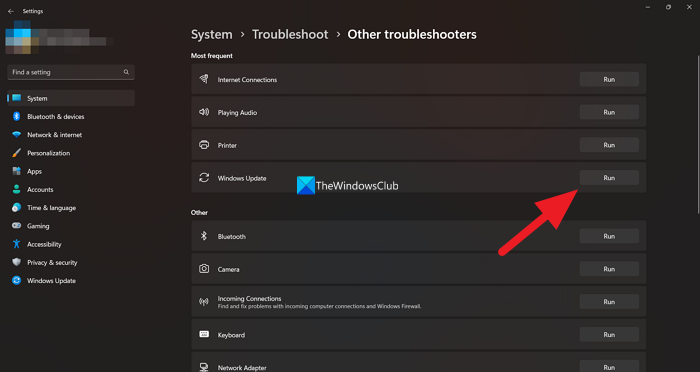
Windows поставляется с набором средств устранения неполадок, которые могут помочь вам решить практически все проблемы, которые обычно возникают на ПК. Также есть средство устранения неполадок для обновлений Windows. Поскольку ошибка связана с обновлением Windows, вам необходимо запустить средство устранения неполадок Центра обновления Windows, доступное в настройках вашего ПК.
Чтобы запустить средство устранения неполадок Центра обновления Windows,
- Откройте приложение «Настройки» с помощью сочетания клавиш Win+I.
- В меню «Система» вы увидите вкладку «Устранение неполадок». Нажмите здесь.
- Затем нажмите «Другие средства устранения неполадок».
- Там вы увидите множество средств устранения неполадок вместе с Центром обновления Windows. Нажмите кнопку «Выполнить» рядом с ним и следуйте инструкциям на экране, чтобы завершить запуск средства устранения неполадок и устранить проблемы, вызывающие ошибку 0x800f0806.
Читайте: Средство устранения неполадок Центра обновления Windows не работает
3]Запустите сканирование SFC и DISM
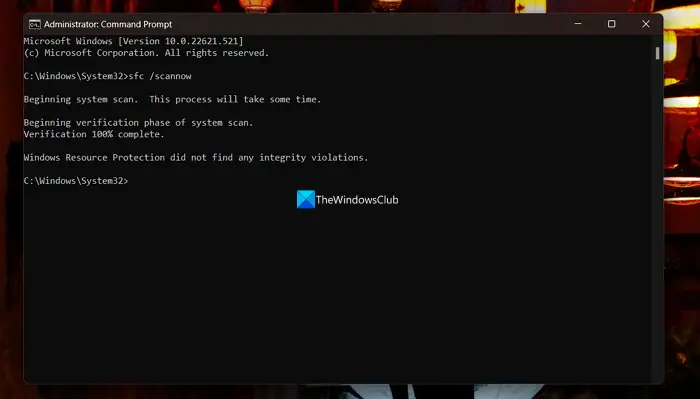
Системные файлы или файлы изображений на вашем ПК могут быть повреждены. Или даже могут отсутствовать необходимые файлы для проверки и запуска обновлений Windows. Сначала вам нужно запустить сканирование SFC, чтобы исправить любые проблемы, возникающие с системными файлами, а затем запустить сканирование DISM, чтобы исправить проблемы с образом Windows.
Чтобы запустить сканирование SFC и DISM,
- Щелкните меню «Пуск» и введите cmd. В результатах вы увидите командную строку.
- Нажмите «Запуск от имени администратора», чтобы запустить командную строку с повышенными правами.
- Теперь введите sfc /scannow и нажмите Enter. Он запустит сканирование SFC, которое найдет отсутствующие или поврежденные системные файлы и автоматически их исправит. Вы увидите статус завершения в самой командной строке.
- После того, как вы закончите сканирование SFC, введите Dism/Online/Cleanup-Image/RestoreHealth и нажмите Enter, что приведет к исправлению, а не к сканированию или проверке работоспособности. Если есть какие-либо проблемы с образом Windows, он исправит их автоматически.
4]Настройка служб Центра обновления Windows

Существуют различные службы, доступные в Windows, которые приводят к различному функционированию ПК. Служба Windows Update — одна из тех служб, которая заботится об обновлениях Windows. Вам необходимо остановить службу Центра обновления Windows и удалить компоненты папки SoftwareDistribution, а затем перезапустить службу Центра обновления Windows, чтобы исправить ошибку 0x800f0806.
Чтобы отключить службы Центра обновления Windows,
- Нажмите Win+R на клавиатуре и введите services.msc и нажмите Enter
- Откроются окна службы. Найдите Центр обновления Windows среди списка служб и дважды щелкните его или щелкните правой кнопкой мыши. Затем выберите Стоп.
- Теперь откройте каталог установки Windows на вашем ПК (диск C) и откройте папку Windows. Найдите папку SoftwareDistribution и откройте ее. Удалите компоненты папок DataStore и Download в папке SoftwareDistribution и примите запросы UAC, чтобы продолжить их удаление.
- Затем снова откройте окно «Службы» и перезапустите службу Центра обновления Windows, выбрав «Пуск».
Посмотрите, поможет ли это исправить ошибку загрузки.
5]Сброс компонентов Центра обновления Windows
Другой способ исправить ошибку 0x800f0806 в Windows 11 — сбросить компоненты Центра обновления Windows. Этот процесс включает в себя остановку служб Центра обновления Windows, удаление файлов qmgr*.dat, очистку папок SoftwareDistribution и catroot2, сброс службы BITS и службы Центра обновления Windows по умолчанию, повторную регистрацию файлов BITS и DLL-файлов, связанных с обновлением Windows, удаление неправильного реестра. значения, сброс Winsock и, наконец, перезапуск службы Центра обновления Windows.
6]Вручную загрузите и установите обновления
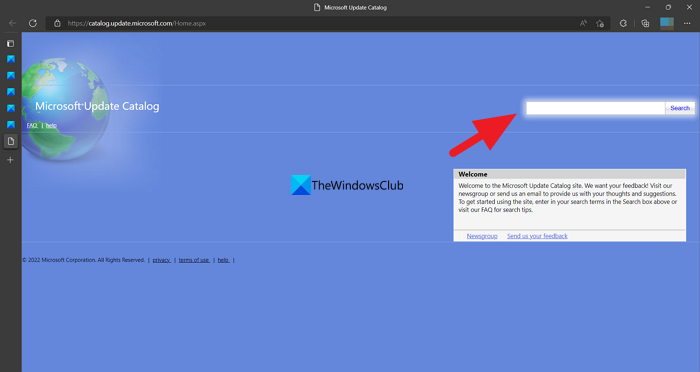
Если ни один из вышеперечисленных способов не помог вам исправить ошибку 0x800f0806, вам необходимо вручную скачать необходимые файлы и установить их. Файлы обновлений доступны в каталоге Центра обновления Майкрософт. Вы можете просто посетить веб-сайт каталога обновлений Microsoft, найти обновления в соответствии с их версией или номером обновления и загрузить их. После этого вы можете запустить файл в обычном режиме как установщик.
Если вы столкнулись с этой проблемой при обновлении Windows 11 до Windows 11 2022 Update, мы предлагаем вам использовать Помощник по установке Windows 11, чтобы сделать то же самое.
Это разные способы исправить ошибку загрузки 0x800f0806 в Windows 11.
Читать: Центр обновления Windows не установился или не загружается.
Как исправить ошибку Windows Update 11?
Вы можете исправить ошибку обновления Windows 11 разными способами. Прежде всего, вам нужно запустить средство устранения неполадок Центра обновления Windows, доступное в приложении «Настройки» на вашем ПК. Если это не устранит ошибку, вы можете запустить сканирование SFC и DISM, очистить папку SoftwareDistribution, сбросить компоненты Центра обновления Windows и установить обновление вручную, если ничего не помогает.
Почему накопительное обновление не устанавливается?
Файлы, необходимые для загрузки и установки накопительного обновления, могут быть повреждены или отсутствовать, либо служба Центра обновления Windows остановлена, ее может останавливать антивирус и т. д. Вы можете легко исправить их, запустив средство устранения неполадок Центра обновления Windows, SFC и Сканирование DISM, запуск службы Windows Update и т. д.
Программы для Windows, мобильные приложения, игры - ВСЁ БЕСПЛАТНО, в нашем закрытом телеграмм канале - Подписывайтесь:)